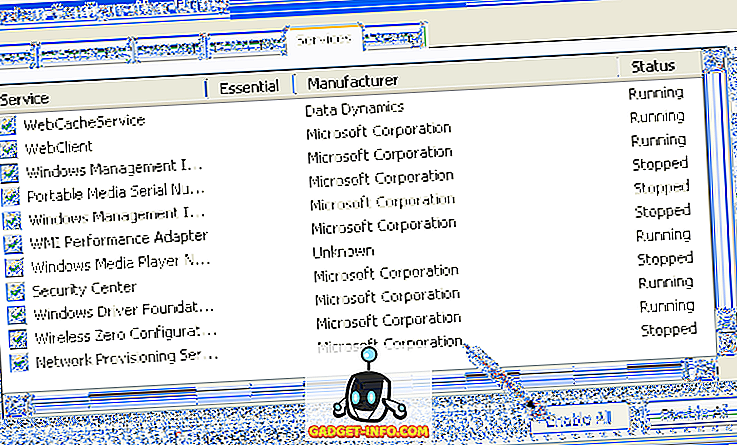Bu yazıda, tüm trafiğin şifrelenmesini ve emniyet altına alınmasını sağlayan VNC bağlantılarını SSH protokolü üzerinden nasıl tünelleyebileceğinizden bahsedeceğim. Bunu şu anda bilgisayarlarımdan herhangi birine uzaktan bağlanmadan önce şifreler ve giriş bilgilerinin dinlenememesi için kullanıyorum.
Bu makaledeki bilgileri gerçekten kullanabilmeniz için tamamlanması gereken birkaç önkoşul vardır.
1. SSH Sunucusu - Öncelikle, güvenli VNC tüneli oluşturmak için kullanılacak kişisel bir SSH sunucusu kurmanız gerekir. Bu, bu makalenin kapsamı dışındadır, ancak LifeHacker tarafından kişisel bir SSH sunucusunun nasıl kurulduğuna dair harika bir yazı okuyabilirsiniz. (Bu rehber on yıldan daha eski, ama yine de çalışıyor. Farklı bir blog da çalışan daha yeni bir rehbere sahip.
2. VNC Sunucusu - İkincisi, bağlanmak istediğiniz her makineye bir VNC sunucusu kurmanız ve yapılandırmanız gerekir.
3. Dinamik DNS - Son olarak, ev bilgisayarınıza yerel ağ dışından bağlanabilmek istiyorsanız, zaten statik bir IP'niz yoksa, ücretsiz bir dinamik DNS hesabı kurmanız gerekecektir. Dinamik DNS ayarlarının nasıl yapıldığını önceki yazımı buradan okuyabilirsiniz. Bu, myname.homeip.net, vs. gibi benzersiz bir alan adı kullanmanıza izin verecektir.
Bunu yapmadan önce tamamlaman gereken çok şey var gibi görünebilir! Her şeyi öğrenmek ve her şeyin çalışmasını sağlamak biraz zaman aldı, ancak bir kez kurulduktan ve çalıştığında Everest Dağı'na tırmandığınızı hissedeceksiniz!
Bu üç ön koşulu tamamlamak istediğiniz sıra, dinamik DNS kurulumu, ardından VNC sunucu yazılımını (oldukça açık) ve ardından SSH sunucusunu ayarlayın.
Tünel VNC SSH Üzerinden
Tamam, şimdi SSNC'yi nasıl VNC tünel edeceğinizi öğrenmek için öğretici! Bu makalede, uzaktan kumanda yazılımım olarak TightVNC'yi ve SSH istemcisi olarak Putty'yi kullanacağım. SSH istemcisine bağlanmak için Putty kullanacağız ve daha sonra kontrol etmek istediğimiz bilgisayara bağlanmak için TightVNC kullanacağız.
Adım 1 : Macunu açın ve sol bölmedeki Oturum kategorisine tıklayın. Ana Bilgisayar Adı kutusuna, ev SSH sunucunuz için dinamik DNS adresini yazmanız gerekir. Ya da statik bir IP'niz varsa IP adresini yazabilirsiniz. Bu, SSH sunucusu için harici IP adresinizdir .
Ayrıca, SSH üzerinden VNC gibi Kayıtlı Oturumlar metin kutusuna bir ad yazın ve Kaydet'i tıklayın. Bu şekilde, her seferinde bunu yapmak zorunda kalmazsınız.

Adım 2 : Şimdi Bağlantı'yı genişletin, ardından SSH'yi tıklayın ve Tünelleri tıklayın. Şimdi kaynak port numarasını ve hedef portu giriniz. TightVNC'nin kaynak bağlantı noktası 5900'dür, çünkü bağlantıların dinlendiği bağlantı noktası budur.
Hedef port, SSH sunucunuz için dahili IP adresi ve ardından aynı port numarası, yani 10.0.1.104:5900 olacaktır.

Adım 3 : Şimdi Ekle düğmesine tıkladığınızda doğrudan yukarıdaki liste kutusunda görünecektir:

4. Adım : Başka hiçbir şeyi değiştirmeniz gerekmez. Bu gerçekten! Şimdi Oturum ekranına geri dönün ve tekrar Kaydet düğmesine tıklayın.
Aç'ı tıklatarak test edebilirsiniz ve sizden kullanıcı adınızı ve şifrenizi isteyen bir komut penceresi açmalısınız. SSH sunucusunda başarıyla oturum açtıktan sonra, komut istemine sizi getirecektir. Şimdi SSH tüneli üzerinden bir VNC yarattınız!
Adım 5 : Şimdi TightVNC'yi açın ve VNC sunucusu alanına 127.0.0.1 yazın:

Şimdi Bağlan'a tıkladığınızda, bilgisayarınıza uzaktan bağlanabilmelisiniz! Bu biraz süreç ve biraz karışık, ama denemeye devam edersen, işe yarayacaksın! SSH sunucusu kurulumunu aldıktan sonra, web tarama oturumunuzu şifrelemek için de kullanabilirsiniz!
Herhangi bir sorunuz varsa veya bir şeyi çözemezseniz, bir yorum gönderin, size yardımcı olmaya çalışacağım! Keyfini çıkarın!